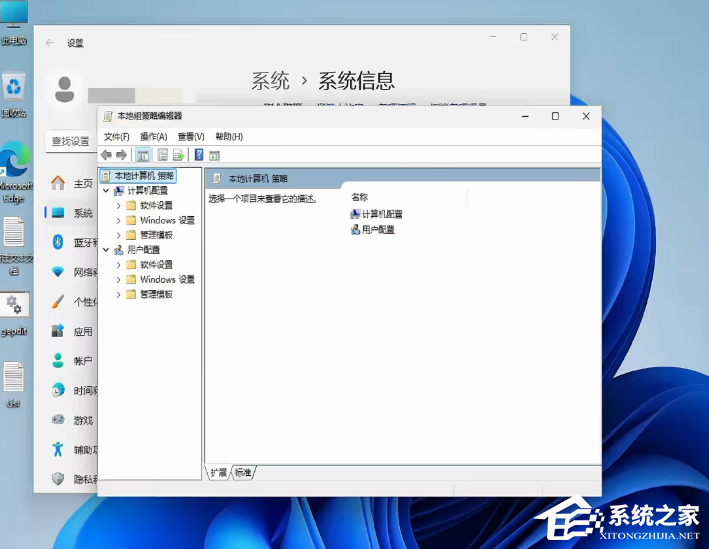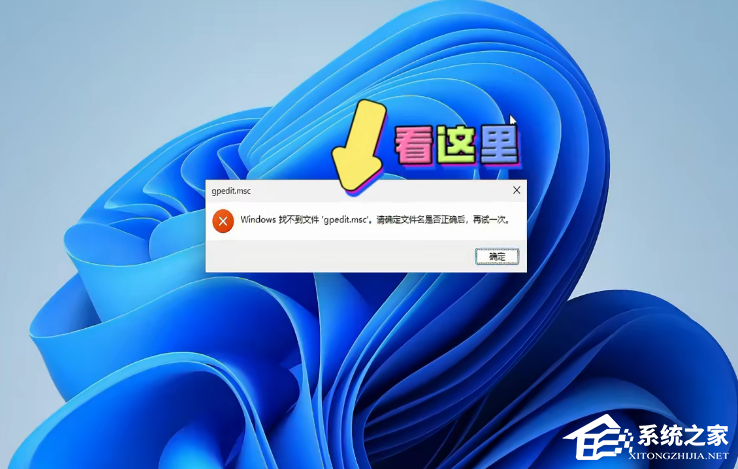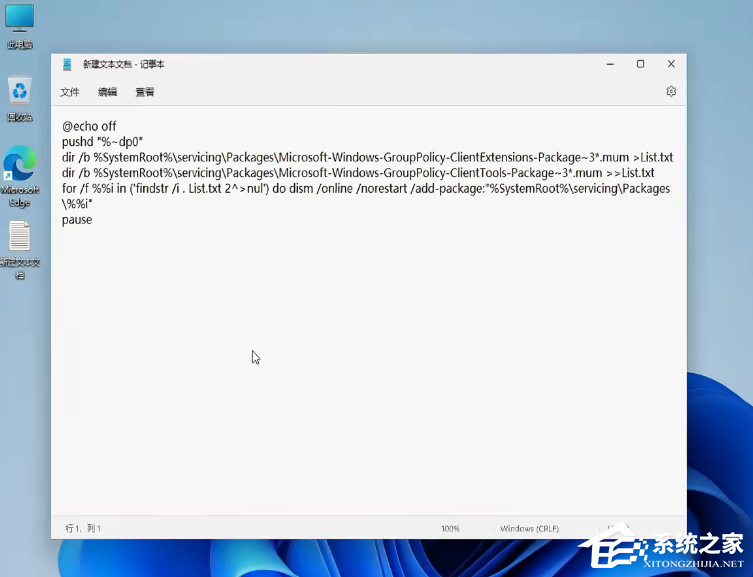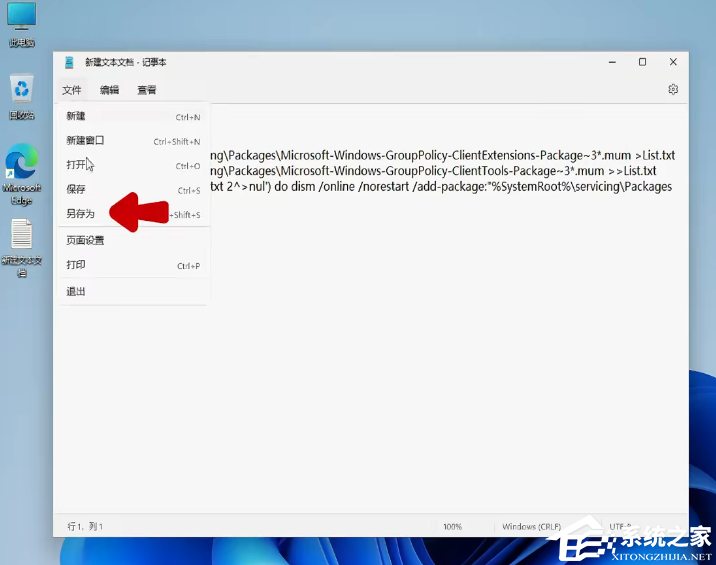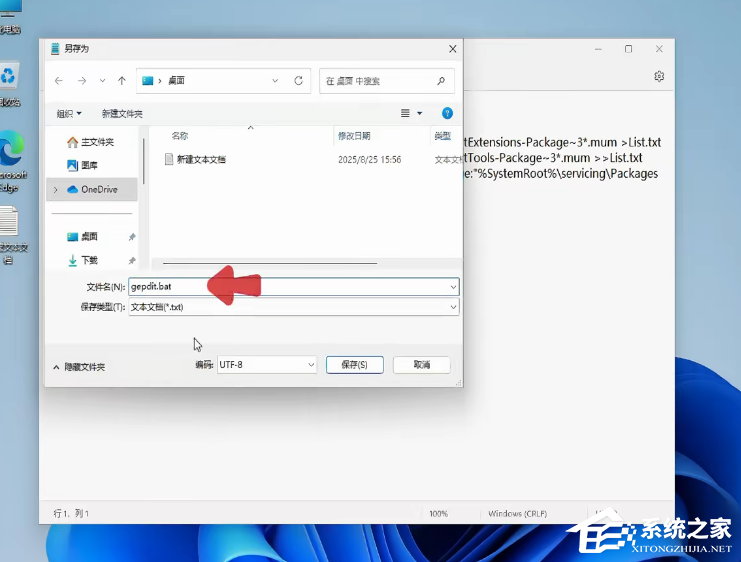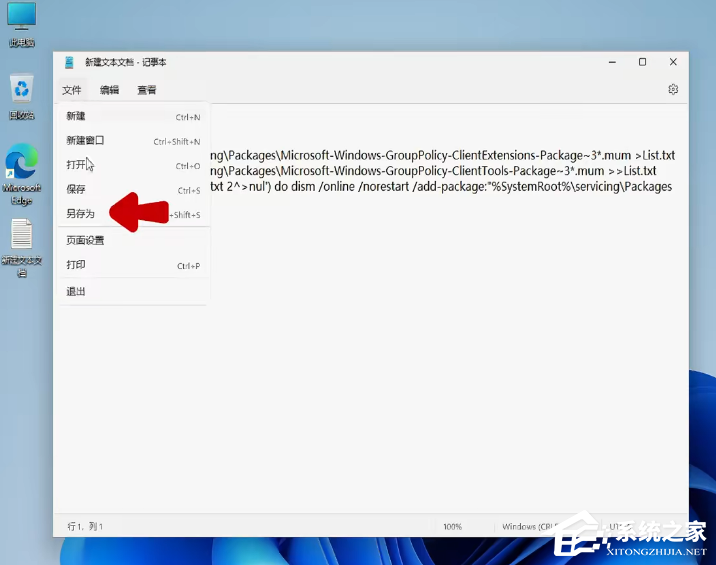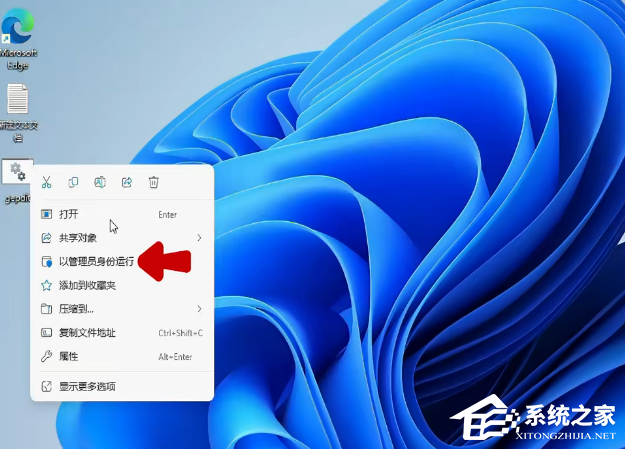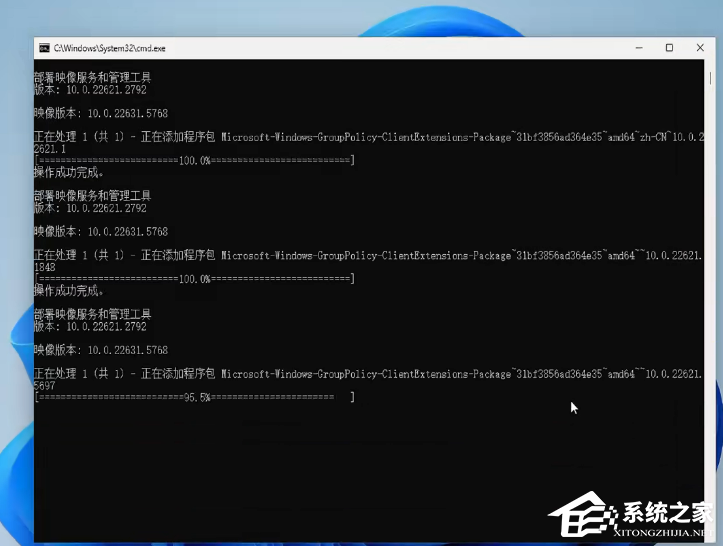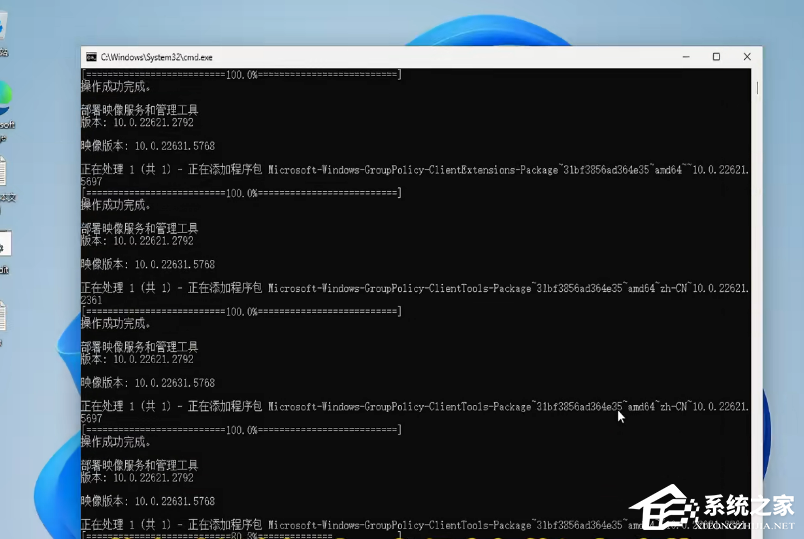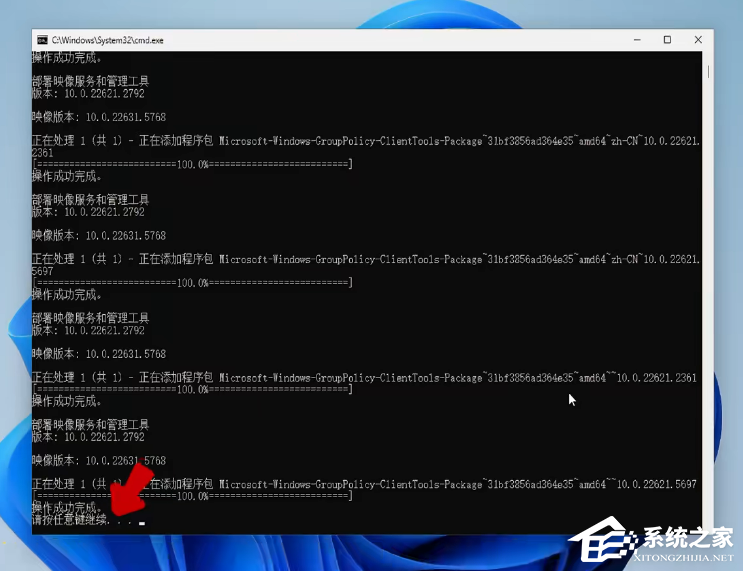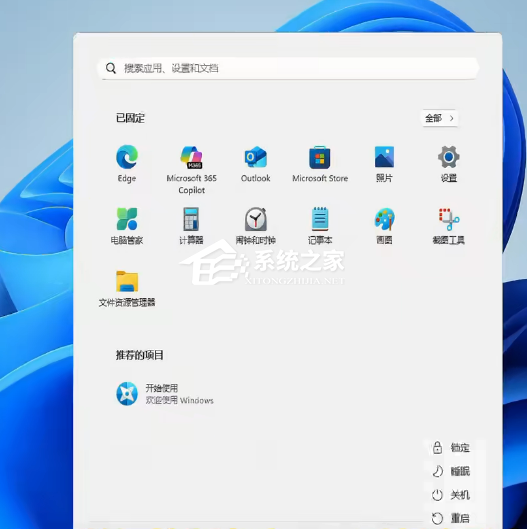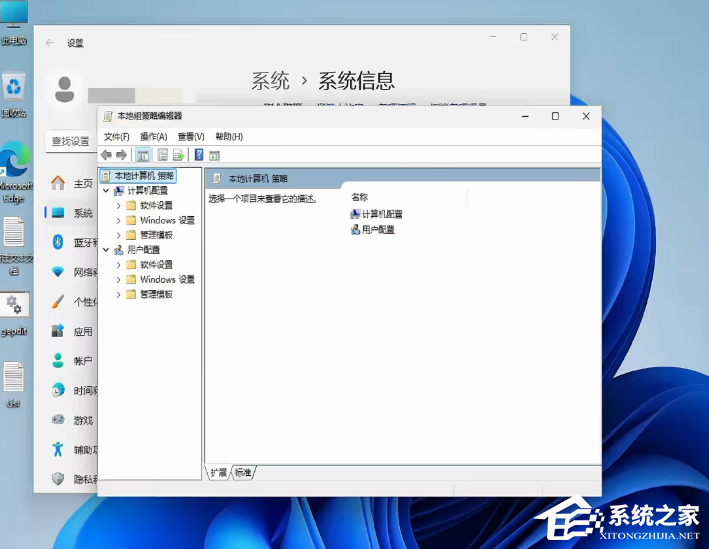在Windows系统中,本地组策略编辑器是管理系统设置、优化功能权限的实用工具。默认情况下,家庭版系统并未预装可直接调用的入口,这让不少家庭版用户无法直接打开本地组策略编辑器。以下,小编给大家带来家庭版系统打开本地组策略编辑器的方法步骤介绍。此方法Win10和Win11通用。
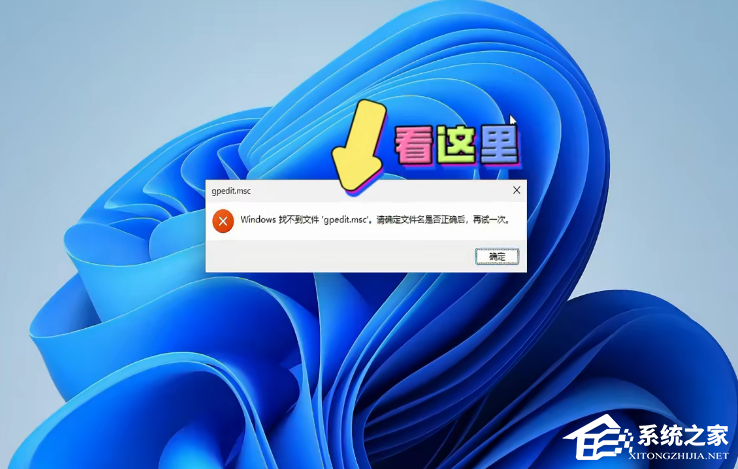
也可复制地址查看抖音教学视频:http://v.douyin.com/wyjob5gp8DE/
家庭版系统打开本地组策略编辑器的方法:
1. 在电脑桌面新建一个文本文档。

2. 将以下内容复制到文本中保存。
@echo off
pushd "%~dp0"
dir /b %SystemRoot%\servicing\Packages\Microsoft-Windows-GroupPolicy-ClientExtensions-Package~3*.mum >List.txt
dir /b %SystemRoot%\servicing\Packages\Microsoft-Windows-GroupPolicy-ClientTools-Package~3*.mum >>List.txt
for /f %%i in ('findstr /i . List.txt 2^>nul') do dism /online /norestart /add-package:"%SystemRoot%\servicing\Packages\%%i"
pause
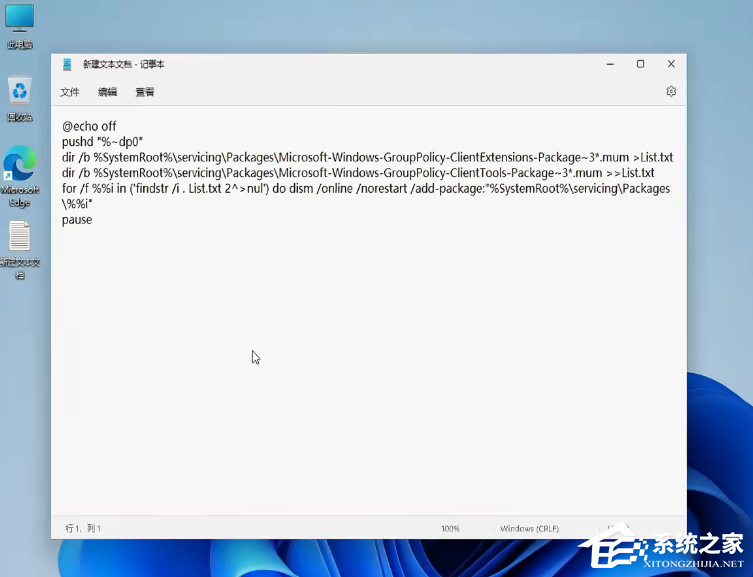
3. 点击文本文档左上角“文件”选项,选择“另存为”。
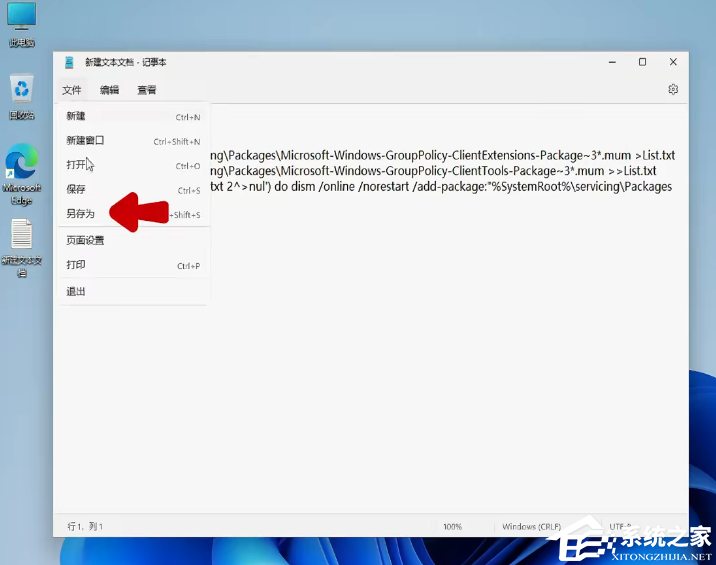
4. 自行选择保存路径与文件名,但需以“.bat”结尾,例如:gepdie.bat。
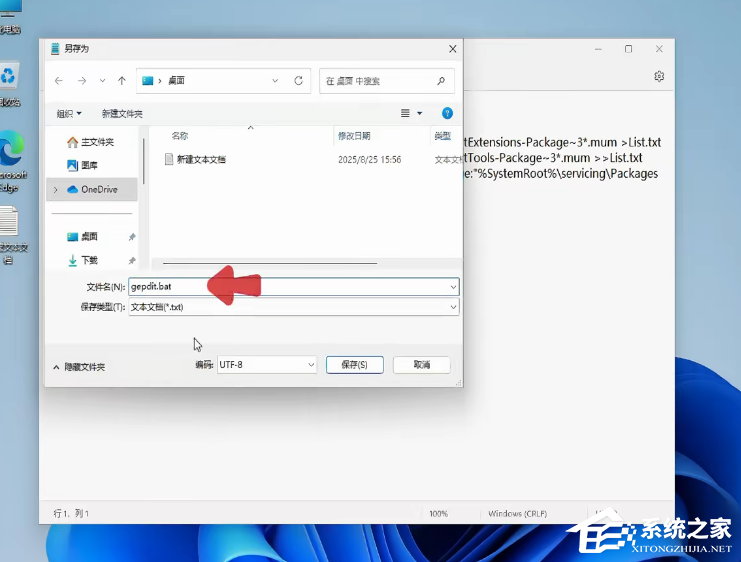
5. 将“保存类型”改为“所有文件”,点击“保存”。
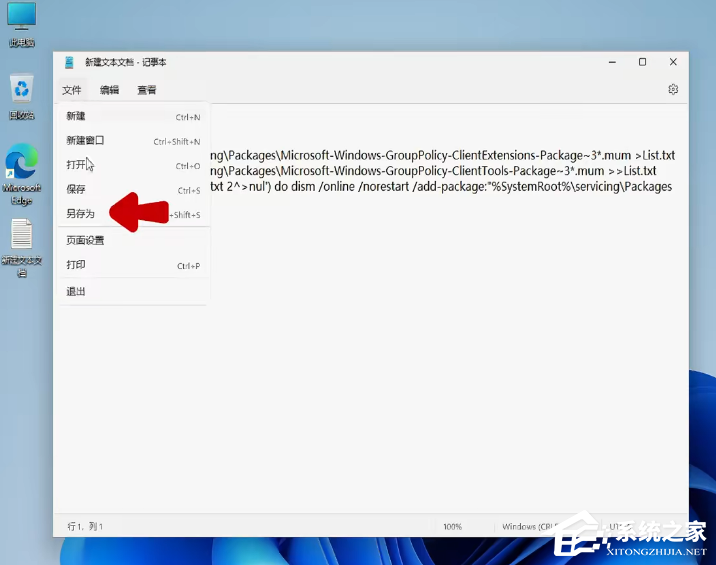
6. 找到保存好的文件,鼠标右键选中,选择“以管理员身份运行”。
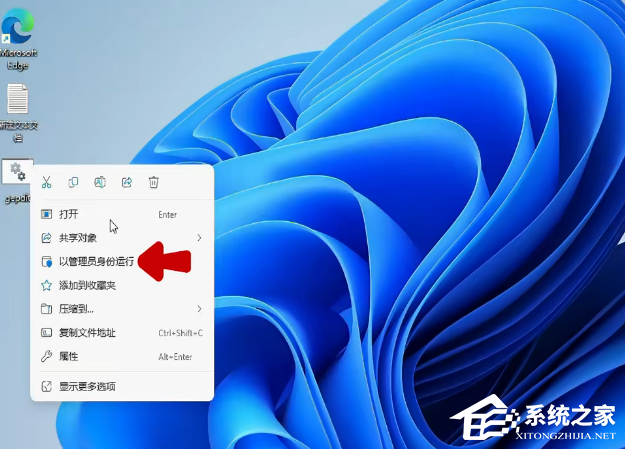
7. 出现控制台窗口后,就会开始执行 bat 文件中的内容。
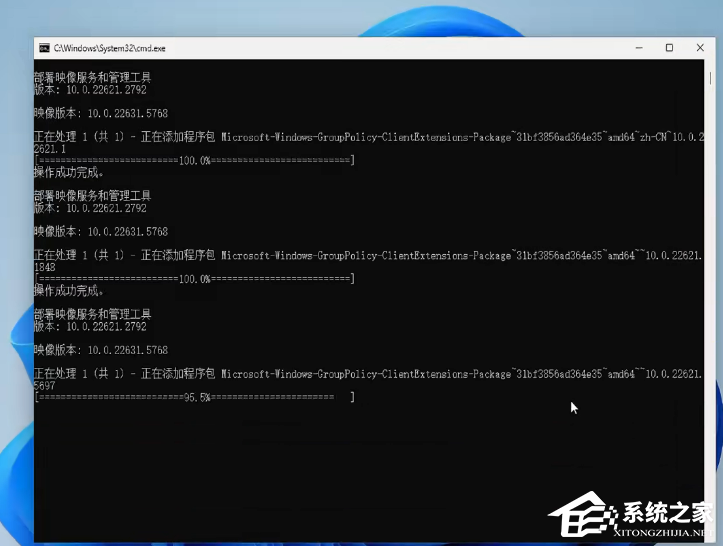
8. 整个过程会经过几次程序包的添加安装。请耐心等待,切勿强制关闭控制台窗口。
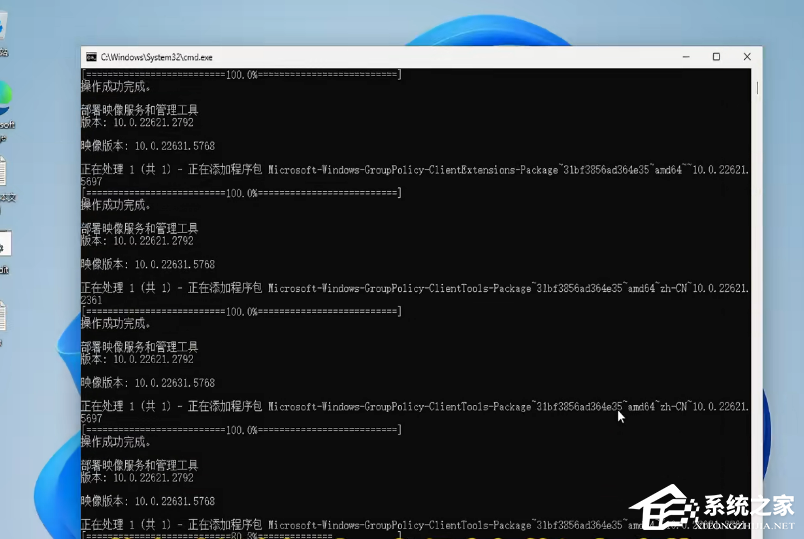
9. 待程序包操作全部完成,出现“请按任意键继续”提示时,关闭控制台窗口。
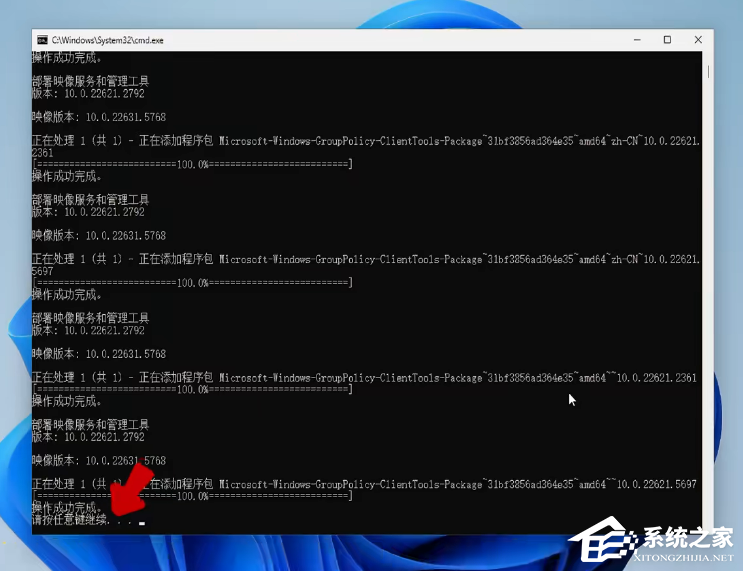
10. 重新启动电脑。
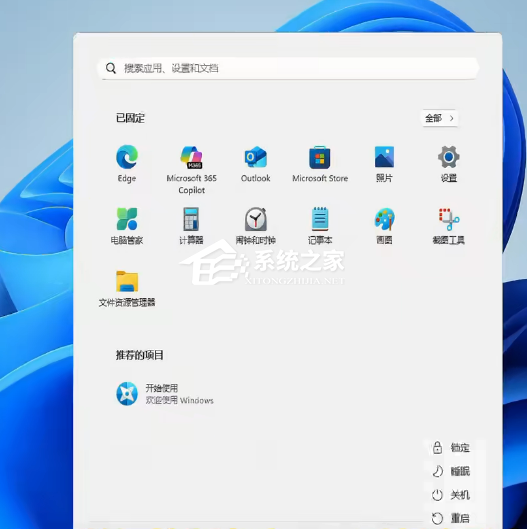
11. 重启后,使用快捷键“Win + R”打开“运行”窗口,输入“gpedit.msc”点击“确定”,即可在 Windows 家庭版系统中打开本地组策略编辑器。